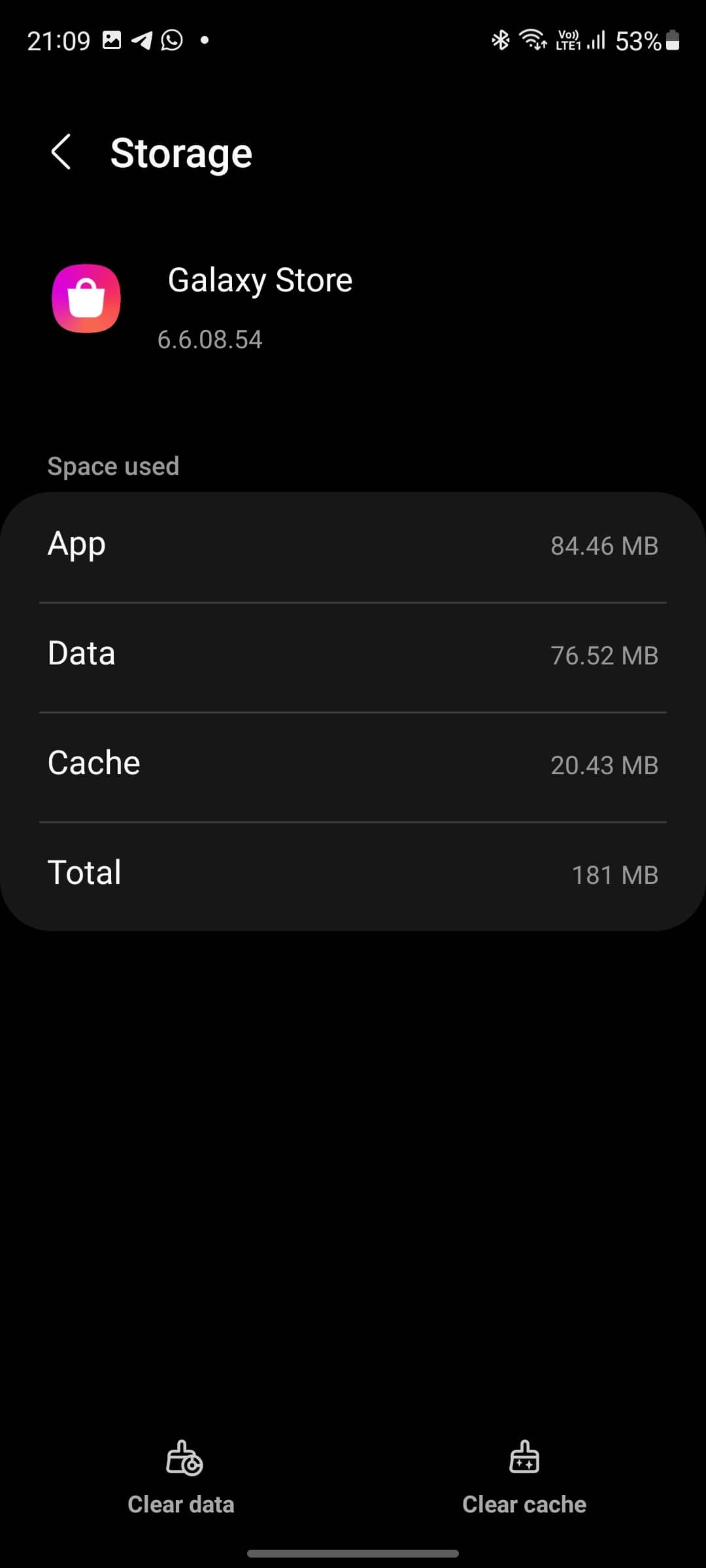Os telefones e abas Samsung vêm com a Galaxy Store, com a qual os usuários podem instalar aplicativos facilmente. Embora a Play Store esteja disponível para todos os telefones Android, incluindo os da Samsung, mas muitas pessoas preferem usar a Galaxy Store para instalar os aplicativos. Recentemente, muitos usuários surgiram com o problema da Galaxy Store não abrir ou trabalhar em seus celulares e guias Samsung. Se você está enfrentando um problema semelhante e está procurando uma solução, você está no lugar certo.
Corrigir a Galaxy Store que não funciona em telefones e tablets Samsung
Neste artigo, discutiremos como você pode corrigir a Galaxy Store que não abre ou não funciona.
Forçar parada do aplicativo Galaxy Store
A primeira coisa a fazer se você estiver enfrentando problemas com a Galaxy Store é forçar a parada do aplicativo Galaxy Store. Para isso, siga os passos abaixo-
- Abra o Gaveta de aplicativos no seu dispositivo e pressione e segure o Galaxy Store ícone do aplicativo.
- Agora, toque no informações (e) ícone.
- Próxima tela, toque em Forçar Parada e depois toque em OK para forçar a parada do aplicativo Galaxy Store.
Você também pode tentar reiniciar o dispositivo, pois em muitos casos, isso provavelmente pode ajudar a resolver o problema.
Certifique-se de ter permitido as permissões corretas
Outra coisa a garantir é que você deu as permissões corretas para o aplicativo Galaxy Store. Para fornecer que você atribuiu as permissões corretas, siga as etapas abaixo-
- Dirija-se ao Informações do aplicativo seção do Galaxy Store aplicativo. Você pode fazer isso pressionando e segurando o botão Galaxy Store app na gaveta de aplicativos e, em seguida, tocando no Informações (i) ícone.
- No Informações do aplicativo janela, toque no Permissões opção.
- Agora, verifique todas as permissões que você permitiu e todas as permissões que você não permitiu. Certifique-se de ter permitido as permissões corretas e, se não, permita-as.
Atualizar a Loja Galaxy
Você também deve tentar atualizar a Galaxy Store se tiver alguns problemas com ela. Para atualizar a Galaxy Store, siga as etapas abaixo-
- Abra o Galaxy Store no seu dispositivo.
- Agora, toque no cardápio ícone no canto superior esquerdo do Galaxy Store janela do aplicativo.
- A seguir, toque em Definições do cardápio.
- Aqui, toque no Sobre a Galaxy Store opção sob o Em geral.
- A Galaxy Store começará a encontrar a atualização e a instalá-la.
Faça login novamente na Galaxy Store
Se você ainda enfrentar o problema, tente sair e fazer login na sua conta novamente. Para fazer login novamente na Galaxy Store, siga as etapas abaixo-
- Toque no Cardápio ícone no canto superior esquerdo do Loja Galáxia. No menu que se abre, toque no botão Perfil ícone.
- A seguir, toque no Sair botão e selecione Sair novamente para sair da Galaxy Store.
- Agora, reinicie a Galaxy Store no seu dispositivo e faça login na sua conta novamente.
Limpe o cache da Galaxy Store
Outra etapa de solução de problemas para corrigir a Galaxy Store não abrindo ou funcionando, então você pode tentar limpar o cache da Galaxy Store. Abaixo estão as etapas para limpar o cache da Galaxy Store-
- Abra o Gaveta de aplicativos e, em seguida, pressione e segure o botão Galaxy Store ícone. Toque no Informações (i) ícone.
- No Informações do aplicativo janela, toque em Armazenar e depois toque em Limpar cache.
Redefinir preferências do aplicativo
Se você ainda enfrentar o problema, a última opção seria redefinir as preferências do aplicativo. Para redefinir as preferências do aplicativo, siga as etapas abaixo-
- Abra o Definições aplicativo em seu Dispositivo Samsung.
- No Definiçõesdirija-se ao Aplicativos seção.
- Agora, toque nas três elipses no canto superior direito e toque em Redefina as preferências do aplicativo.
- A seguir, toque em Redefinir para confirmar a redefinição das preferências do aplicativo.
Palavras finais
É assim que você pode corrigir o Galaxy Store que não está funcionando ou abrindo em celulares ou tablets Samsung. Se você estiver enfrentando problemas com a Galaxy Store e ela não estiver funcionando, siga as etapas fornecidas neste artigo para corrigir o problema.
Fonte:Itechhacks